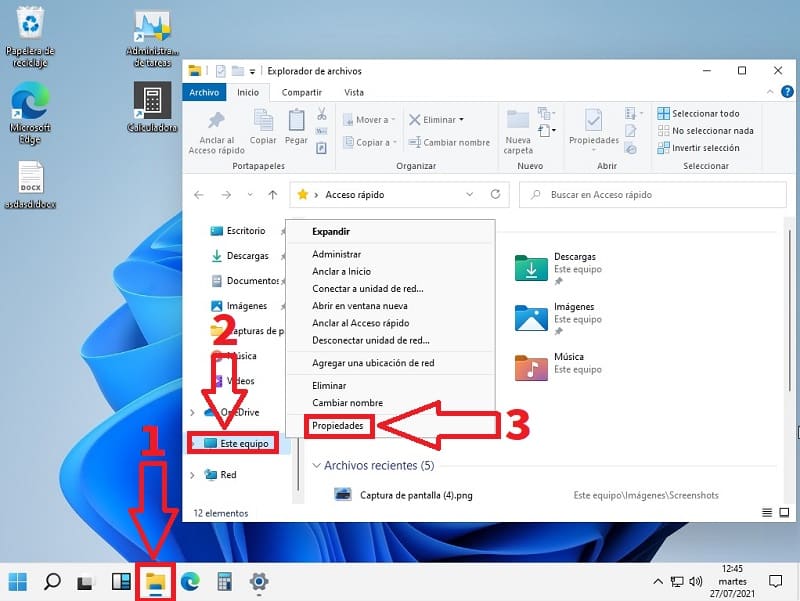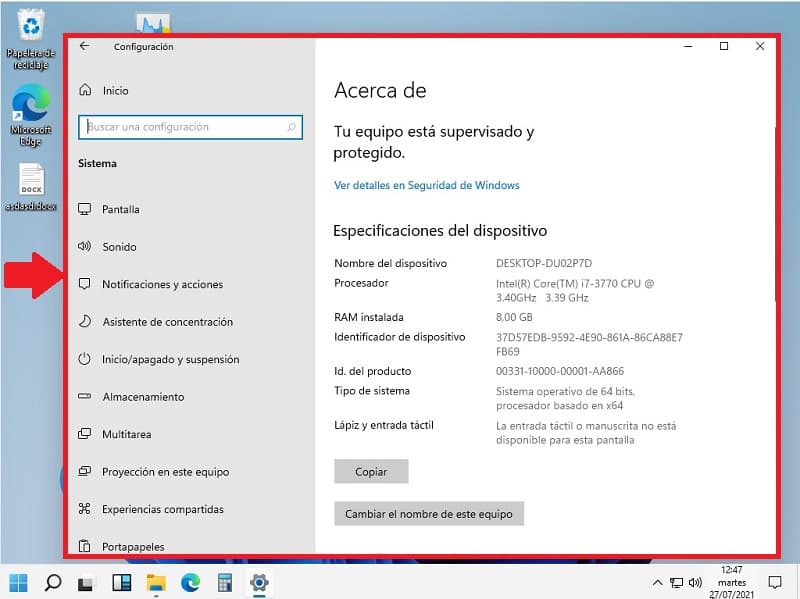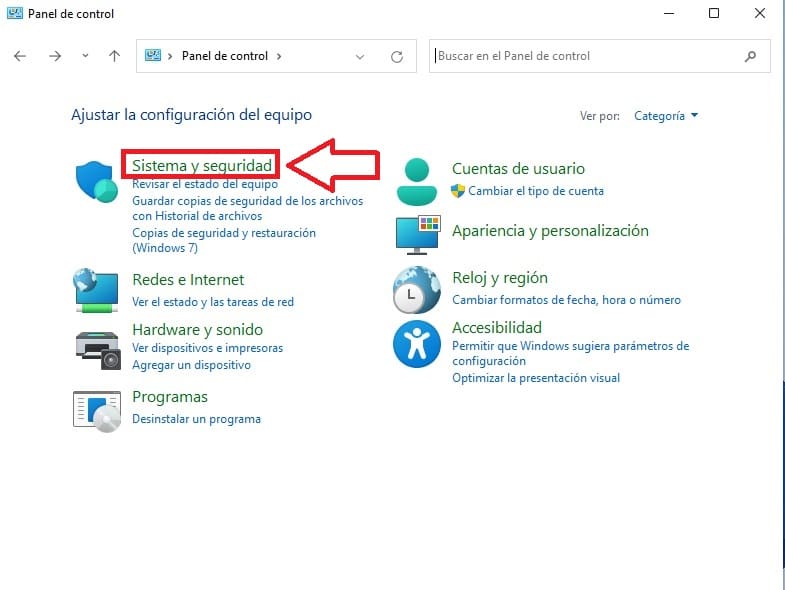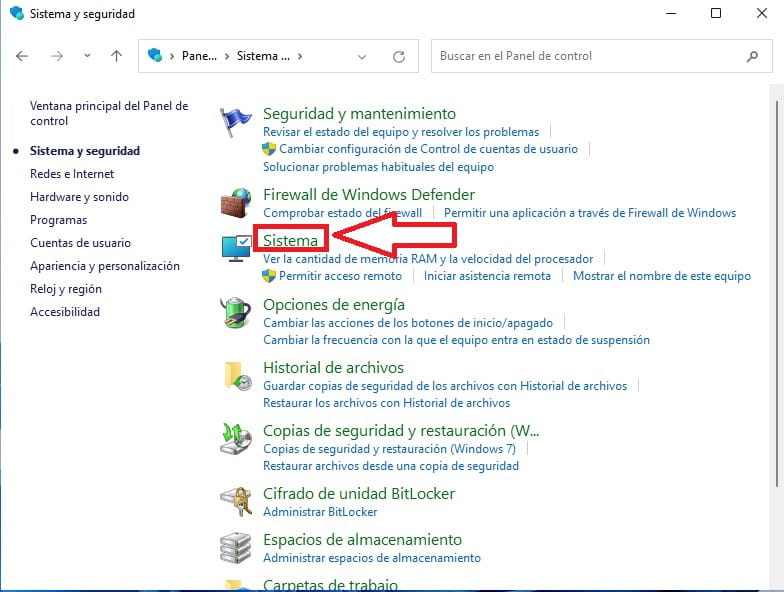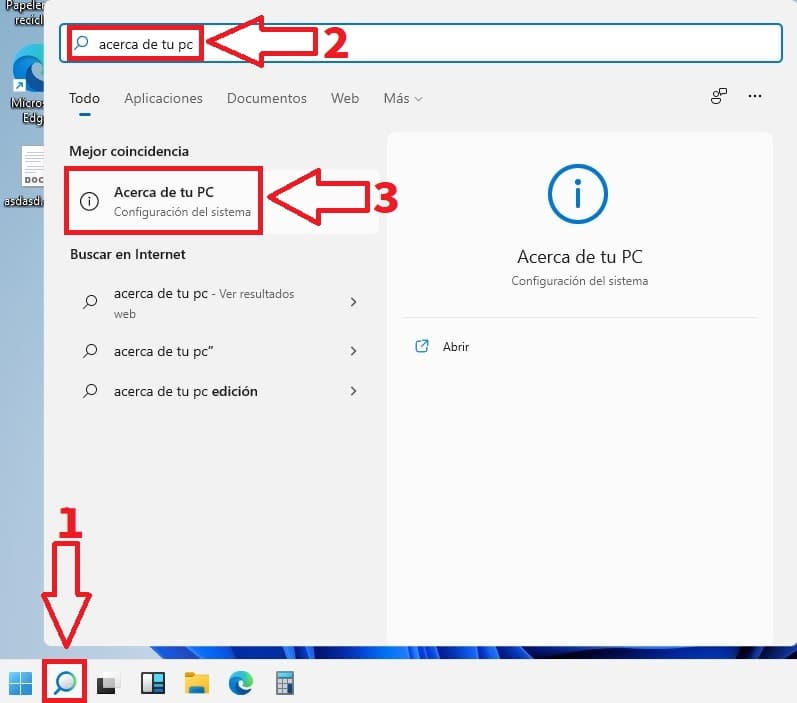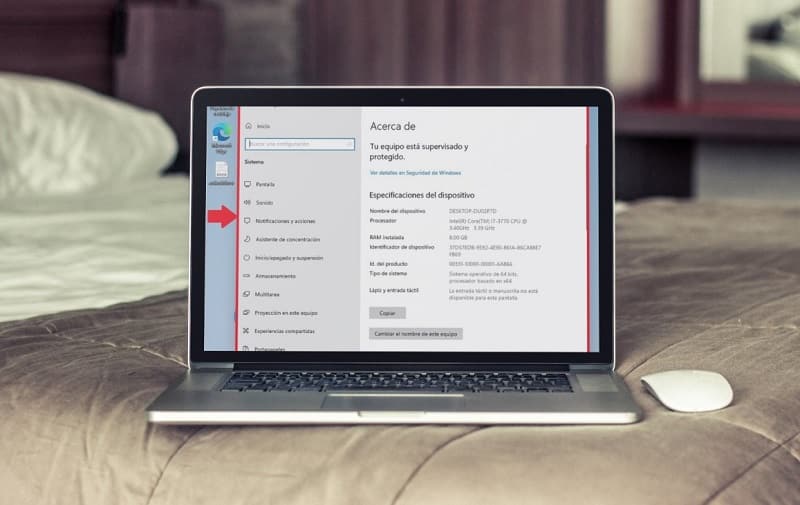
Saber como abrir propiedades del sistema en Windows 11 es ideal para acceder a las distintas configuraciones de nuestro PC. De esta manera tendremos podremos gestionar y controlar el sistema y las unidades que se conectan al equipo. Es por ello que a continuación en TutoWin10 te enseñaremos como acceder a este apartado de configuración básico en el último sistema operativo de Microsoft.
Tabla De Contenidos
¿Qué Son Las Propiedades Del Sistema En Windows 11 Y Para Qué Sirve?
Es una ventana que nos permite configurar aspectos básicos del sistema como pueden ser: el nombre de nuestro PC, unidades conectadas, saber la RAM, la arquitectura del SO o restauración del sistema.
Como Abrir Propiedades Del Sistema En Windows 11 De 3 Formas Diferentes Paso a Paso 2024
A continuación te vamos a dar 3 atajos diferentes a Propiedades del Sistema en Windows 11, elige el que mejor se adapte a tus necesidades.
Desde El Explorador De Archivos
Para ver las propiedades del sistema en Windows 11, el método más sencillo es desde el explorador de archivos, por lo que deberemos de seguir estos pasos:
- Ponemos el cursor sobre el explorador de archivos y pulsamos el botón derecho del ratón.
- Situamos el cursor sobre «Este Equipo» y le damos al botón derecho del ratón.
- Se abrirá un nuevo menú en el que deberemos de seleccionar «Propiedades».
En este apartado tendremos acceso a todas las propiedades del sistema operativo con Windows 11, así como la RAM, nombre y tipo de CPU.
Con El Panel De Control
Otra manera de acceder a este apartado es a través del panel de control, por lo que tan solo deberemos de seguir estos pasos:
- Nos vamos a la barra de búsqueda.
- En la barra de búsqueda escribimos «Panel de Control».
- Seleccionamos «Mejor Coincidencia».
En la siguiente pantalla deberemos de entrar en el apartado de «Panel de Control» y seleccionamos «Sistema y Seguridad».
Seleccionamos «Sistema».
Con «Acerca De Tu PC»
El último método para ver las propiedades del sistema en Windows 11 sería con el apartado de «Acerca de tu PC». Para acceder al mismo tendremos que seguir estos pasos:
- Nos vamos a la barra de búsqueda.
- En la barra de búsqueda escribimos «Acerca de tu PC».
- Seleccionamos «Mejor Coincidencia».
Si tienes alguna duda acerca de este tutorial siempre puedes dejarme un comentario e intentaré contestar si tengo tiempo. También te recuerdo que puedes compartir este artículo con tus amigos y familiares a través de tus redes sociales.. ¡Gracias por todo!.